คำถาม
ปัญหา: ข้อผิดพลาด MacOs Big Sur “เกิดข้อผิดพลาดขณะติดตั้งการอัปเดตที่เลือก” – จะแก้ไขได้อย่างไร
สวัสดี ฉันรออย่างใจจดใจจ่อรอการเปิดตัว Big Sur สำหรับ Mac ของฉัน และตอนนี้ฉันรู้สึกผิดหวังอย่างมาก เนื่องจากฉันไม่สามารถอัปเกรดเวอร์ชัน OS ของฉันได้ เมื่อพยายามเปิดการอัปเดต ฉันได้รับข้อความว่า "การติดตั้งล้มเหลว เกิดข้อผิดพลาดขณะติดตั้งการอัปเดตที่เลือก” เคล็ดลับใด ๆ ในการแก้ไขปัญหานี้
เฉลยคำตอบ
วันนี้ Apple ได้เปิดตัว macOS เวอร์ชันที่สิบเจ็ด – Big Sur (11.0) ซึ่งเป็นรุ่นต่อจาก Catalina ที่ได้รับความนิยมอย่างกว้างขวาง (10.15) ประกาศครั้งแรกโดย Apple ในเดือนมิถุนายน 2020 วันวางจำหน่ายถูกกำหนดเป็น 12 พฤศจิกายน และผู้ใช้จำนวนมากกำลังรอการเปิดตัว เวอร์ชันใหม่นี้มีขึ้นเพื่อนำการเปลี่ยนแปลงมากมายมาสู่ระบบปฏิบัติการ รวมถึงการอัปเดตที่สำคัญสำหรับผู้ใช้ อินเทอร์เฟซ (UI) รองรับโปรเซสเซอร์ที่ใช้ ARM64 ที่ออกแบบโดย Apple การปรับปรุงความปลอดภัยของระบบ และอื่นๆ อีกมากมาย
[1]โดยพิจารณาว่า Catalina ยังคงสร้างปัญหาให้กับผู้ใช้แม้ว่าจะได้รับการแก้ไขหลายครั้งแล้ว (ปัญหาเครื่องพิมพ์ HP, อินเตอร์เนตขัดข้อง, บัญชีใช้งาน CPU สูงเป็นต้น) ผู้ใช้หลายคนต่างหวังว่าบิ๊กซูจะประสบความสำเร็จ โดยมีการปรับปรุงมากมาย อย่างไรก็ตาม ดูเหมือนว่าแม้การเปิดตัวจะไม่ทำงานตามที่ตั้งใจไว้ – ผู้ใช้หลายคนบ่นเกี่ยวกับความเร็วในการดาวน์โหลดที่ช้ามากเมื่อพูดถึงไฟล์อัปเดต ความเร็วในการดาวน์โหลดที่ช้าสำหรับผู้ใช้หลายพันคนเป็นเพียงการขอร้องให้เกิดปัญหาในการทำซ้ำใหม่ล่าสุดของ Apple
ฟอรัมชุมชนของ Apple และบอร์ดไอทีอื่นๆ เต็มไปด้วยรายงานผู้ใช้เกี่ยวกับข้อผิดพลาด "เกิดข้อผิดพลาดขณะติดตั้งการอัปเดตที่เลือก" เมื่อพยายามดาวน์โหลด Big Sur ดูเหมือนว่าปัญหาจะเกิดขึ้นบ่อยขึ้นเมื่อผู้ใช้พยายามดาวน์โหลดผ่านตัวเรียกใช้การอัปเดตแทนที่จะเป็น Mac App Store
นอกจากนั้น บริการต่างๆ ของ Apple เช่น Maps Traffic, iCloud Mail, iMessage และอื่นๆ ก็หยุดให้บริการเช่นกัน เนื่องจากผู้ใช้ส่วนใหญ่พยายามเชื่อมต่อกับบริการเหล่านี้ ยักษ์ใหญ่ด้านเทคโนโลยีรีบเร่งแก้ไขข้อผิดพลาด “เกิดข้อผิดพลาดขณะติดตั้งการอัปเดตที่เลือก” ข้อผิดพลาดที่ ผู้ใช้ได้รับพร้อมกับการต่ออายุการทำงานของบริการและนักพัฒนาของ Apple งาน. น่าเสียดายที่แม้หลังจากเปิดตัวไปหลายชั่วโมง ผู้ใช้ก็ยังประสบปัญหาเดิมอยู่
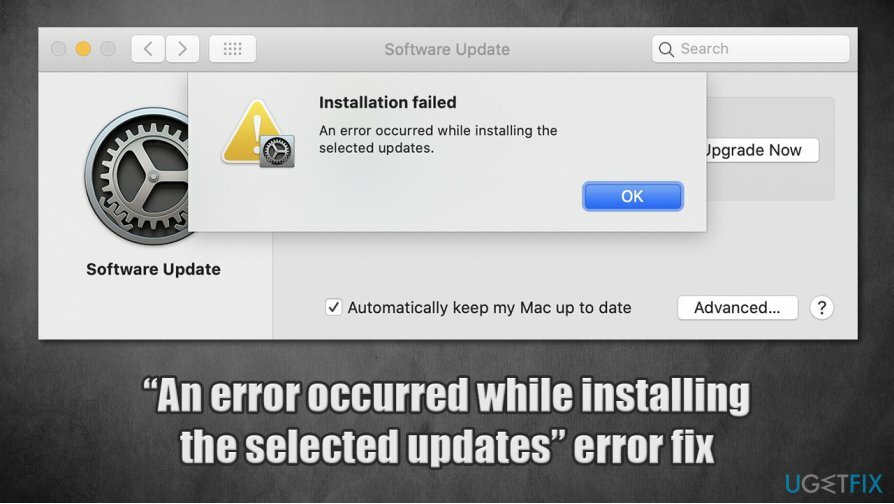
ที่เลวร้ายไปกว่านั้น แม้แต่ผู้ที่ตัดสินใจเลื่อนการติดตั้ง Big Sure ไปเป็นวันหลังก็อาจได้รับผลกระทบเช่นกัน กล่าวคือ ระบบที่ใช้งาน Catalina อาจได้รับผลกระทบจากการเปิดตัวด้วยเช่นกัน ผู้ใช้ Twitter จำนวนมากรายงานว่าคอมพิวเตอร์และแอปพลิเคชันทำงานช้า[2]
วันนี้เราจะพยายามเสนอวิธีการแก้ไขข้อผิดพลาด "เกิดข้อผิดพลาดขณะติดตั้งการอัปเดตที่เลือก" พร้อมกับปัญหาอื่น ๆ ที่คุณอาจประสบ ก่อนที่คุณจะดำเนินการต่อ เราขอแนะนำให้คุณสแกนระบบด้วย Reimageเครื่องซักผ้า Mac X9เนื่องจากความเร็วในการดาวน์โหลดที่ช้าอาจเป็นผลมาจากความยุ่งเหยิงใน Mac ของคุณมากเกินไป
แก้ไข 1 ดาวน์โหลดการอัปเดต Big Sur โดยตรงจาก Apple Store
ในการซ่อมแซมระบบที่เสียหาย คุณต้องซื้อ. เวอร์ชันลิขสิทธิ์ เครื่องซักผ้า Mac X9 เครื่องซักผ้า Mac X9.
ผู้ใช้ส่วนใหญ่มักจะดาวน์โหลดการอัปเดตใหม่ล่าสุดผ่านตัวเรียกใช้การอัปเดตบน Mac น่าเสียดายที่วิธีนี้ใช้ไม่ได้ผลเสมอไป และดูเหมือนว่าการดาวน์โหลด Big Sur จะสำเร็จสำหรับผู้ที่ดาวน์โหลดจาก Apple Store แทนตัวเรียกใช้งาน
ดังนั้น ไปที่เว็บไซต์ทางการของ Apple และพยายาม ดาวน์โหลดการปรับปรุง จากที่นั่น.
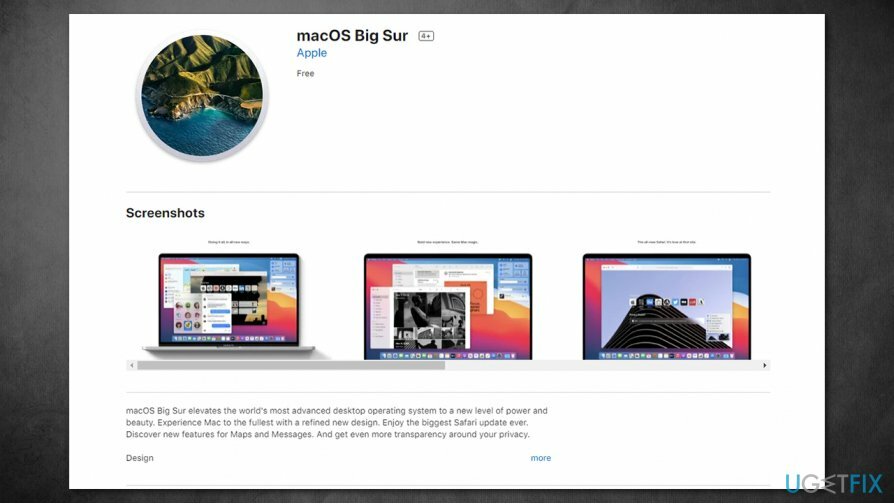
แก้ไข 2 รีบูตระบบของคุณ
ในการซ่อมแซมระบบที่เสียหาย คุณต้องซื้อ. เวอร์ชันลิขสิทธิ์ เครื่องซักผ้า Mac X9 เครื่องซักผ้า Mac X9.
macOS Big Sur มีขนาดใหญ่ 12GB ซึ่งหมายความว่าอาจใช้เวลาสักครู่ในการดาวน์โหลดสำหรับผู้ใช้บางคน โดยเฉพาะผู้ที่ไม่มีอินเทอร์เน็ตความเร็วสูง อย่างไรก็ตาม แม้แต่ผู้ที่มีเมล็ดอินเทอร์เน็ตที่รวดเร็วก็อ้างว่าต้องใช้เวลามากกว่า 12 ชั่วโมงในการดาวน์โหลดการอัปเดตอย่างสมบูรณ์
ดังนั้น หากเกิดข้อผิดพลาด “การติดตั้งล้มเหลว เกิดข้อผิดพลาดขณะติดตั้งการอัปเดตที่เลือก” ปรากฏขึ้นในช่วงเวลานั้น ซึ่งอาจทำให้หงุดหงิดอย่างยิ่ง โดยเฉพาะหลังจากรอเป็นเวลาหลายชั่วโมง ผู้ใช้บางคนอ้างว่าการรีบูตเครื่องเพียงอย่างเดียวช่วยให้พวกเขาหลีกเลี่ยงการถูกขัดจังหวะด้วยข้อผิดพลาดที่น่ารำคาญ
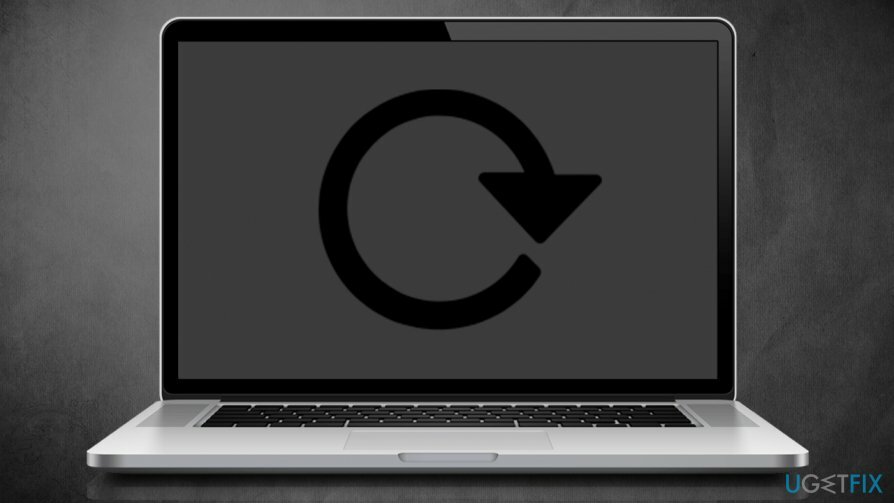
แก้ไข 3 ซ่อมไดรฟ์
ในการซ่อมแซมระบบที่เสียหาย คุณต้องซื้อ. เวอร์ชันลิขสิทธิ์ เครื่องซักผ้า Mac X9 เครื่องซักผ้า Mac X9.
แม้ว่าวิธีแก้ปัญหานี้อาจไม่ได้ช่วยทุกคน แต่ก็คุ้มค่าที่จะลอง
- เริ่มต้นใหม่ Mac ของคุณ
- หลังจากนั้นให้กด. ค้างไว้ คำสั่ง + R ปุ่มบนแป้นพิมพ์ของคุณ
- ครั้งหนึ่ง ยูทิลิตี้ดิสก์ เมนูปรากฏขึ้น เลือก Disk Utility แล้วคลิก ดำเนินการต่อ
- เลือก Macintosh HD ขับรถจากรายการ
- คลิกที่ ปฐมพยาบาลแล้วตามด้วย เสร็จแล้ว ทันทีที่สามารถใช้ได้
- ออกจากยูทิลิตี้ดิสก์และ เริ่มต้นใหม่ Mac ของคุณ
แก้ไข 4 เพิ่มพื้นที่ว่าง
ในการซ่อมแซมระบบที่เสียหาย คุณต้องซื้อ. เวอร์ชันลิขสิทธิ์ เครื่องซักผ้า Mac X9 เครื่องซักผ้า Mac X9.
ตามที่กล่าวไว้ก่อนหน้านี้ พื้นที่บนฮาร์ดไดรฟ์ของคุณน้อยเกินไปอาจส่งผลให้ไม่สามารถติดตั้ง Big Sur ได้ ดังนั้นจึงเกิดปัญหา “เกิดข้อผิดพลาดขณะติดตั้งการอัปเดตที่เลือก” ตามที่ผู้ใช้บางคนที่มีสิทธิ์ทดลองใช้ macOS เวอร์ชันใหม่ในช่วงเบต้า พบว่าพวกเขาประสบปัญหาด้านพื้นที่เมื่อพยายามติดตั้ง
ระบบ macOS จำนวนมาก โดยเฉพาะอย่างยิ่งรุ่นเก่า มีพื้นที่จำกัด และผู้ใช้จำนวนมากนำเข้าไฟล์จำนวนมาก นอกจากนี้ ไฟล์ที่มองไม่เห็นบางไฟล์อาจทำให้เกิดปัญหาพื้นที่เหลือน้อย – เป็นที่ทราบกันว่า Time Machine ใช้พื้นที่ว่างที่ไม่ได้แสดงในตอนแรก แม้ว่าคุณจะสามารถปิดใช้งาน Time Machine เพื่อเพิ่มพื้นที่ว่างได้ แต่ไม่แนะนำ – คุณควรใช้เคล็ดลับที่เราให้ไว้ใน วิธีเพิ่มพื้นที่ว่างในดิสก์บน Mac OS บทความ. อีกทั้งใช้เครื่องมืออัตโนมัติเช่น Reimageเครื่องซักผ้า Mac X9 สามารถประหยัดเวลาให้คุณได้มาก
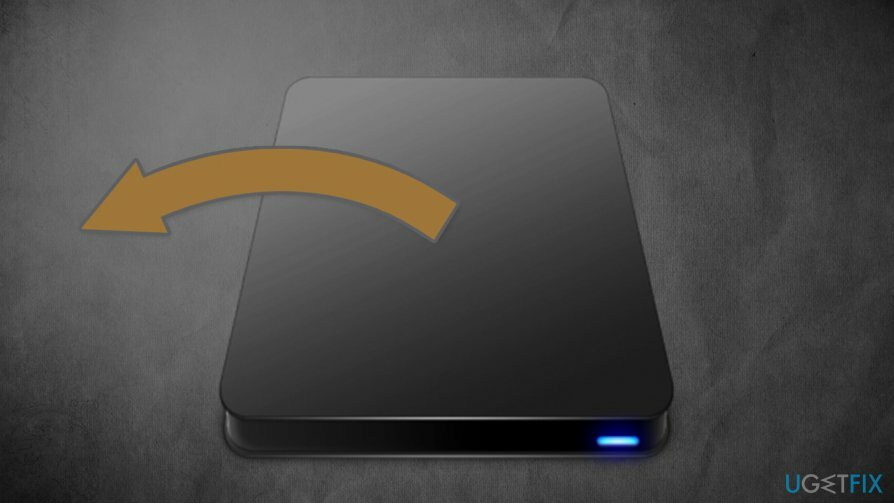
แก้ไข 5. รอ
ในการซ่อมแซมระบบที่เสียหาย คุณต้องซื้อ. เวอร์ชันลิขสิทธิ์ เครื่องซักผ้า Mac X9 เครื่องซักผ้า Mac X9.
เนื่องจากปัญหาเป็นสากลและผู้คนหลายล้านพยายามดาวน์โหลด Big Sur พร้อมกัน ปัญหาจึงอยู่ในเซิร์ฟเวอร์ของ Apple เอง ดังนั้นทีมเทคนิคจึงต้องจัดการปัญหาเพื่อให้ผู้ใช้ทุกคนอัปเดตระบบปฏิบัติการได้อย่างราบรื่น
ในระหว่างนี้ หากวิธีการข้างต้นไม่ได้ช่วยคุณแก้ไขข้อผิดพลาด “เกิดข้อผิดพลาดขณะติดตั้งการอัปเดตที่เลือก” และคุณกำลังประสบกับ Catalina ล่าช้า ให้ดำเนินการตามแนวทางแก้ไขปัญหาถัดไป
หากเครื่องของคุณไม่สามารถเรียกใช้แอปของบุคคลที่สามได้ (หรือทำงานช้ามาก)
ในการซ่อมแซมระบบที่เสียหาย คุณต้องซื้อ. เวอร์ชันลิขสิทธิ์ เครื่องซักผ้า Mac X9 เครื่องซักผ้า Mac X9.
นักพัฒนา Mac และ iOS เจฟฟ์ จอห์นสัน[3] อ้างว่าปัญหาเกี่ยวกับการเริ่มต้นแอปพลิเคชันของบุคคลที่สามช้าเกี่ยวข้องกับการเชื่อมต่อที่ล้มเหลว ocsp.apple.com. ดังนั้น เพื่อหยุดคอมพิวเตอร์จากการเชื่อมต่อกับเซิร์ฟเวอร์ คุณควรดาวน์โหลดและติดตั้ง ลูกสนิชตัวน้อย และปฏิเสธการเชื่อมต่อ TCP กับมัน (โดยใช้ trustd ลักษณะเฉพาะ).
อีกวิธีหนึ่ง คุณสามารถปิดการเชื่อมต่ออินเทอร์เน็ต ซึ่งจะหยุดปัญหาด้านประสิทธิภาพด้วย
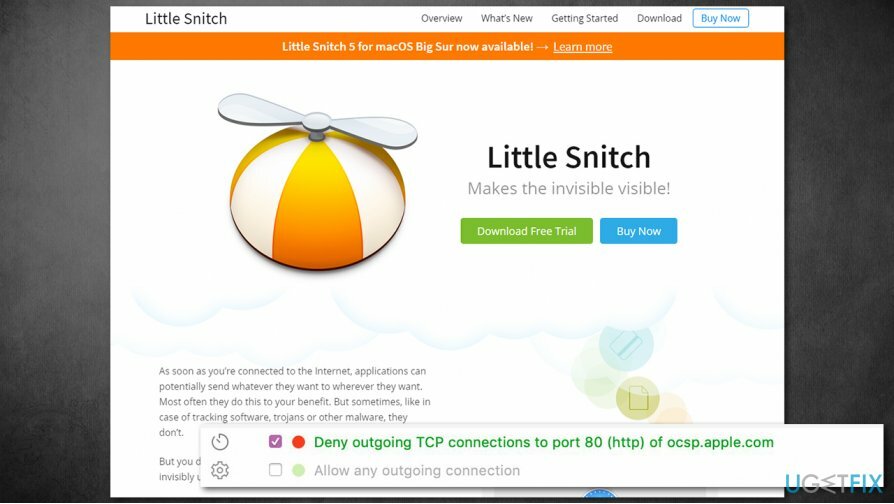
ซ่อมแซมข้อผิดพลาดของคุณโดยอัตโนมัติ
ทีม ugetfix.com พยายามอย่างเต็มที่เพื่อช่วยผู้ใช้ในการค้นหาแนวทางแก้ไขที่ดีที่สุดในการขจัดข้อผิดพลาด หากคุณไม่ต้องการต่อสู้กับเทคนิคการซ่อมด้วยตนเอง โปรดใช้ซอฟต์แวร์อัตโนมัติ ผลิตภัณฑ์แนะนำทั้งหมดได้รับการทดสอบและรับรองโดยผู้เชี่ยวชาญของเรา เครื่องมือที่คุณสามารถใช้เพื่อแก้ไขข้อผิดพลาดของคุณมีดังต่อไปนี้:
เสนอ
ทำมันตอนนี้!
ดาวน์โหลด Fixความสุข
รับประกัน
หากคุณไม่สามารถแก้ไขข้อผิดพลาดโดยใช้ โปรดติดต่อทีมสนับสนุนของเราเพื่อขอความช่วยเหลือ โปรดแจ้งให้เราทราบรายละเอียดทั้งหมดที่คุณคิดว่าเราควรรู้เกี่ยวกับปัญหาของคุณ
กระบวนการซ่อมแซมที่ได้รับสิทธิบัตรนี้ใช้ฐานข้อมูล 25 ล้านส่วนประกอบที่สามารถแทนที่ไฟล์ที่เสียหายหรือสูญหายในคอมพิวเตอร์ของผู้ใช้
ในการซ่อมแซมระบบที่เสียหาย คุณต้องซื้อเครื่องมือกำจัดมัลแวร์เวอร์ชันลิขสิทธิ์

VPN เป็นสิ่งสำคัญเมื่อพูดถึง ความเป็นส่วนตัวของผู้ใช้. เครื่องมือติดตามออนไลน์ เช่น คุกกี้ ไม่เพียงแต่สามารถใช้ได้โดยแพลตฟอร์มโซเชียลมีเดียและเว็บไซต์อื่นๆ แต่ยังรวมถึงผู้ให้บริการอินเทอร์เน็ตและรัฐบาลของคุณด้วย แม้ว่าคุณจะใช้การตั้งค่าที่ปลอดภัยที่สุดผ่านเว็บเบราว์เซอร์ของคุณ คุณยังคงสามารถติดตามผ่านแอพที่เชื่อมต่อกับอินเทอร์เน็ตได้ นอกจากนี้ เบราว์เซอร์ที่เน้นความเป็นส่วนตัว เช่น Tor ไม่ใช่ตัวเลือกที่ดีที่สุดเนื่องจากความเร็วในการเชื่อมต่อลดลง ทางออกที่ดีที่สุดสำหรับความเป็นส่วนตัวสูงสุดของคุณคือ อินเทอร์เน็ตส่วนตัว - ไม่เปิดเผยตัวตนและปลอดภัยทางออนไลน์
ซอฟต์แวร์กู้คืนข้อมูลเป็นหนึ่งในตัวเลือกที่สามารถช่วยคุณได้ กู้คืนไฟล์ของคุณ. เมื่อคุณลบไฟล์ ไฟล์จะไม่หายไปในอากาศ – ไฟล์จะยังคงอยู่ในระบบของคุณตราบเท่าที่ไม่มีการเขียนข้อมูลใหม่ไว้ด้านบน การกู้คืนข้อมูล Pro เป็นซอฟต์แวร์กู้คืนข้อมูลที่ค้นหาสำเนาการทำงานของไฟล์ที่ถูกลบภายในฮาร์ดไดรฟ์ของคุณ ด้วยการใช้เครื่องมือนี้ คุณสามารถป้องกันการสูญเสียเอกสารที่มีค่า งานโรงเรียน รูปภาพส่วนตัว และไฟล์สำคัญอื่นๆ